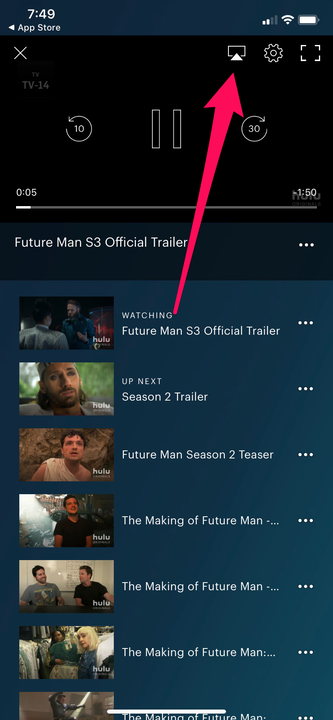Kuidas vaadata Hulu oma Chromecasti seadmes
- Saate vaadata Hulut oma Chromecasti seadmes, kasutades mis tahes HDMI-sisendiga ekraani või monitori, ja voogesitada selliseid saateid nagu „Brooklyn Nine-Nine" või „Vikings”.
- Hulu saate vaadata ka iOS-i või Android-seadme Chromecasti abil.
- Saate Hulu üle kanda ka teistele ekraaniga Google'i seadmetele, nagu Google Nest Hub või Nest Hub Max.
- See lugu on osa ajakirjast Business Insider.
Olgu, kas teil on ühendatud Chromecastiga teler? Kontrollima. Kas teil on iPhone või Android seade? Hea. Kas teie Hulu rakendus on avatud ja valmis?
Olgu, siis on teil umbes viis sekundit eemal Hulu sisu nautimisest suurel (noh, suuremal) ekraanil oma Chromecasti seadme kaudu.
Siin on juhised Hulu vaatamiseks Chromecastiga ja neid on õndsalt vähe.
Tutvuge selles artiklis mainitud toodetega:
Google Nest Hub (alates 129,99 dollarist Best Buy'is)
Google Nest Hub Plus (alates 229,99 dollarist Best Buy'is)
Kuidas Chromecast Hulu
1. Lülitage sisse oma teler või seade, mis on ühendatud Chromecastiga
2. Avage Hulu
rakendust oma telefonis või tahvelarvutis ja ühendage see Chromecastiga samasse WiFi-võrku.
3. Puudutage saadet või filmi, mida soovite Hulus vaadata.
4. Puudutage ekraani paremas ülanurgas ikooni „Cast” ja valige kõnealune Chromecasti seade.
Puudutage ikooni „Cast”.
Ja ongi kõik, pole vaja keerulist seadistust ega protsessi.
Tänu rakenduse ja riistvara kiirele ja lihtsale sidumisele saate nüüd tundide kaupa "Grey anatoomiat" või "valget kraed" nautida.